GOiGOi Project (ゴイゴイ・プロジェクト) -> カウンター・プロ index -> インストール
インストール
プロバイダー、サーバー管理者に確認
- ダウンロードする前に以下の項目についてプロバイダー、サーバー管理者に確認します。
- Perl の存在するパス(例:/usr/bin/perl)
- sendmail の存在するパス(例:/usr/sbin/sendmail)
- CGI プログラムファイルをアップロードするパス(例:/home/httpd/html/cgi-bin/)
- CGI プログラムの呼び出し方(例:/cgi-bin/xxxx.cgi)
- ホームページのトップページ index.html が存在するディレクトリまでのパス(例:/home/httpd/html)
- ホームページの呼び出し方 URL(例:https://www.xxxx.co.jp/)
- 確認ができたらカウンタープロの作業用ディレクトリをどのディレクトリの下に作成するか、またグループは幾つ作るか、そのグループを管理するためのID(登録名)をどのように付けるかを検討します。
CGIプログラムをダウンロードします
- 専用のダウンロードページを呼び出します。
- ダウンロードしたファイルは LZH 形式で圧縮されたファイルです解凍ソフトで解凍して下さい。
Macでダウンロードされた方は石崎 一明さんが作られたフリーソフト MacLHA 等を入手して解凍して下さい。
解凍されたテキストファイルの改行コードは Unix(LF)になっています。(かっこ内はパーミッションを表しています)
/counter (755 rwxr-xr-x) or (777 rwxrwxrwx)
| |-- readme.html このファイルです | |-- counter_set.pl (644 rw-r--r--) |-- counter_edit.cgi (755 rwxr-xr-x) |-- counter_admin.cgi (755 rwxr-xr-x) |-- counter_pro.cgi (755 rwxr-xr-x) | |-- jcode.pl (644 rw-r--r--) |-- mimew.pl (644 rw-r--r--) |-- gifcat.pl (644 rw-r--r--) | |-- _help/ (644 rw-r--r--) | | | |-- xxx.html (644 rw-r--r--) | |-- 〜 | |-- xxx.gif (644 rw-r--r--) | |--_img/ | | | |-- 0.gif | |-- 〜 | |-- 9.gif - counter_set.pl はプログラムを動かすための設定プログラムです。
Unix(LF)の改行コードを認識するテキストエディターで開いて注釈に従って設定項目を指定します。 - counter_admin.cgi、counter_edit.cgi、counter_pro.cgi はカウンター・プロの CGIプログラムです。
いずれのファイルも1行目の perl のパス指定を設定し直す必要があります。最初は #!/usr/bin/perl となっています。もしインストールするサーバーの perl のパスが同じであれば変更する必要はありません。
尚、counter_edit.cgi はネット上で直接指定して実行するプログラムです。他人に実行されないようファイル名を変更して登録されることをお勧めします。 - ディレクトリ counter 以下を CGIプログラムが実行できるディレクトリにまとめてアップロードします。
(ディレクトリ formmail も含めてアップロードしてください) - アップロードはテキストファイルは ASCII モードで画像ファイルは BINARY モードでアップロードしてください。
- テキストファイルのアップロード後の改行コードは Unix(LF)でアップロードしてください。
(ほとんどの Ftp ソフトは自動的に変換してアップロードしてくれますが注意が必要です) - ディレクトリ formmail のパーミッションは書込権限のある 777 に設定してください。
ファイルのパーミッションが 644 とあるファイルは読み込み権限があればいいので特に変更する必要はないはずです。 - ラッパープログラムが動作しているサーバーでCGIを置くディレクトリやCGIの実行ファイルのグループ(group)や第三者(other)に対して書き込み権(w)が設定されているとエラーになってしまいことがあります。
そのような場合は、CGIが置かれているフォルダのパーミッションは705(rwx---r-x)、 実行させるCGIファイルのパーミッションは700(rwx------)、 書き込みを行うデータファイルのパーミッションは600(rw-------)に設定するとうまく動作するようですが、使用するサーバーのCGIの設定方法をご確認ください。 - ディレクトリ _help の下にある複数のファイルはカウンタープロのマニュアルファイルです。
ファイルのパーミッションは読み込み権限があればいいので特に変更する必要はないはずです。
また、_help の下にある index.html をブラウザで開くとオフラインのマニュアルとして使用できます。
CGIが動作するか調べましょう
- ブラウザのアドレス入力欄にメニュー画面を呼び出すプログラム名をフルパスで入力し実行させます。
(例:https://www.xxxx.co.jp/cgi-bin/counter_edit.cgi あなたがアップロードした場所と counter_edit.cgi の名称を変更した場合は違う指定になります)
このURLは今後、管理者画面を呼び出すのに必要ですので「お気に入り」に登録しておきます - 実行の結果以下の画面が表示されればOKです。
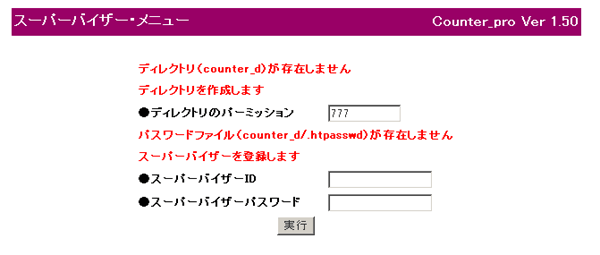
- エラーが表示される場合はもう一度手順に間違いがないか、パーミッションの設定は正しいか確認してください。
最も考えられる原因はディレクトリ、ファイルのパーミッションです。 - パーミッションはプロバイダー、サーバーによっては上記と異なる場合がありますので環境に合わせて変更してください。
特に777はどの環境でも問題なく使えるパーミッションですがセキュリティーレベルは一番甘い設定です。
もしご自分の環境で707などもっとセキュリティーレベルを上げても書き込み可能ならそちらに変更してください。
さらに設定を続けます
- 作業用ディレクトリを作成します。書込権限を与えるパーミッションを指定します。
- スーパーバイザーのID、パスワードを指定します。
- 「実行」ボタンをクリックします。
- ディレクトリ作成完了、スーパーバイザー登録完了が表示されます。
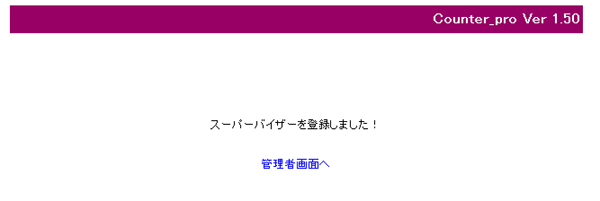
- 「管理者画面へ」ボタンをクリックします。
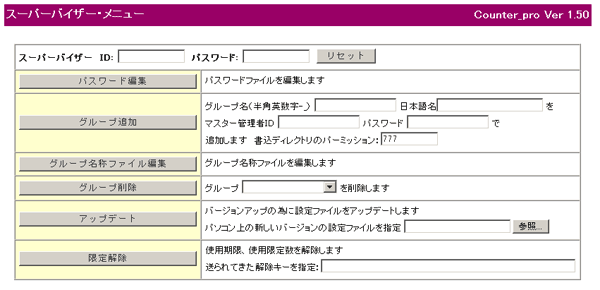
- 次に管理するグループを登録します。
- 今登録したスーパーバイザーのID、パスワードを入力します。
- 登録するフォームと、そのグループを管理するマスター管理者のパスワードを入力します。
- 書込権限を与えるパーミッションを指定します。
- 「グループ追加」ボタンをクリックします。
使用講習会、説明会をご指定の場所で開催させていただきます
本サイトの CGI は高機能で何でもできますが、高機能のため使用方法を完全に理解するためには説明を受けた方が解りやすいと思います。京阪神奈の制作会社様には使用講習会、説明会をご指定の場所で開催させていただきます。最下段のメールアドレスまでお問い合わせ下さい。(場所が京阪神奈以外の場合は実費交通費が必要です)インストール、CGI制作の請け負い
本サイトのプログラムは今までに CGI をインストールされた方なら簡単にインストールしていただけますが、設定も含めたインストール、サイト構築作業、CGI制作を請け負うことも可能です。お問い合わせページからご連絡ください。GOiGOi Projectではフォームメール、WhatsNew(汎用データベース)、ページ自動生成、ページ更新、空き情報・予約など、ホームページを管理、運営する上でどうしても必要になってくるCGIをプロ仕様で提供しています。全てのプログラムは汎用CGIとして開発されていてどのようなサイトでもご使用いただけます。また、CGI制作も承ります。